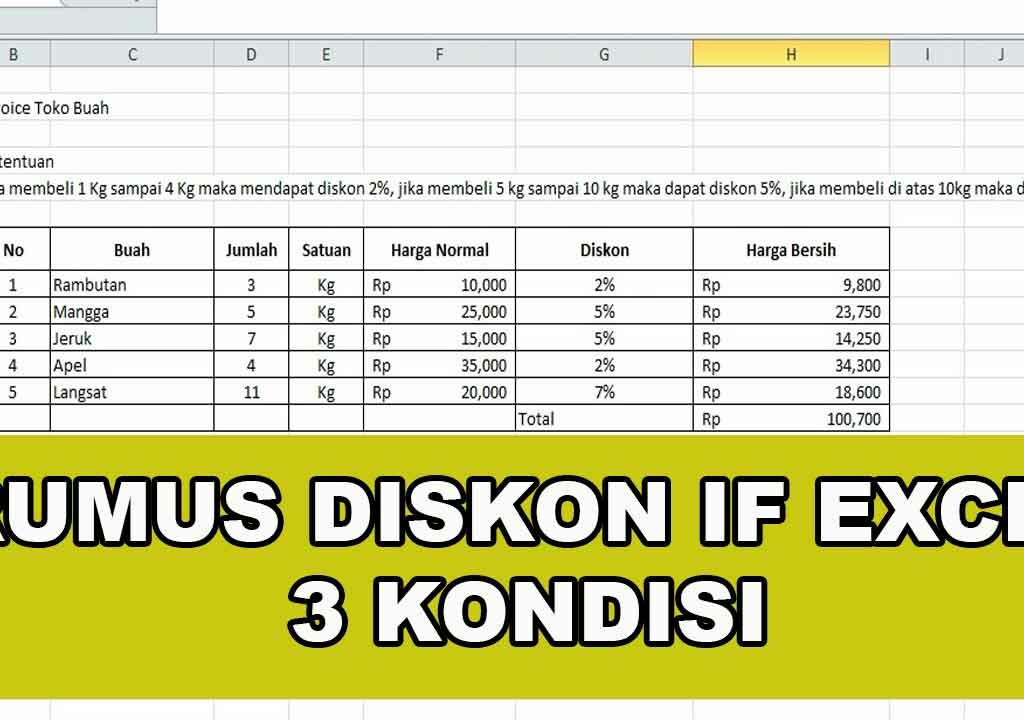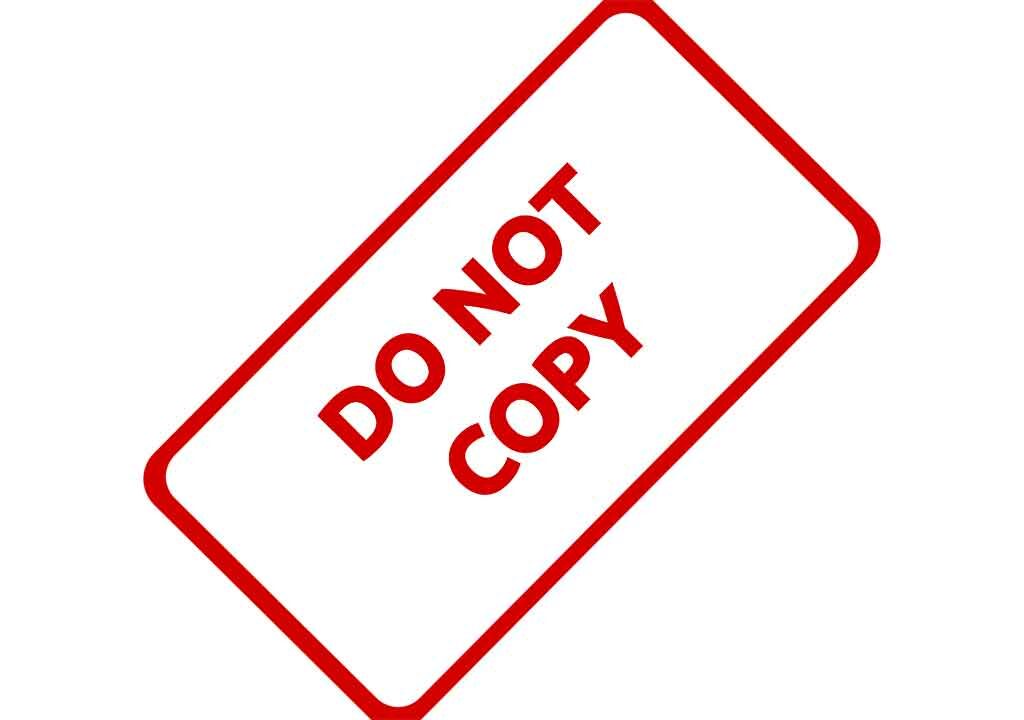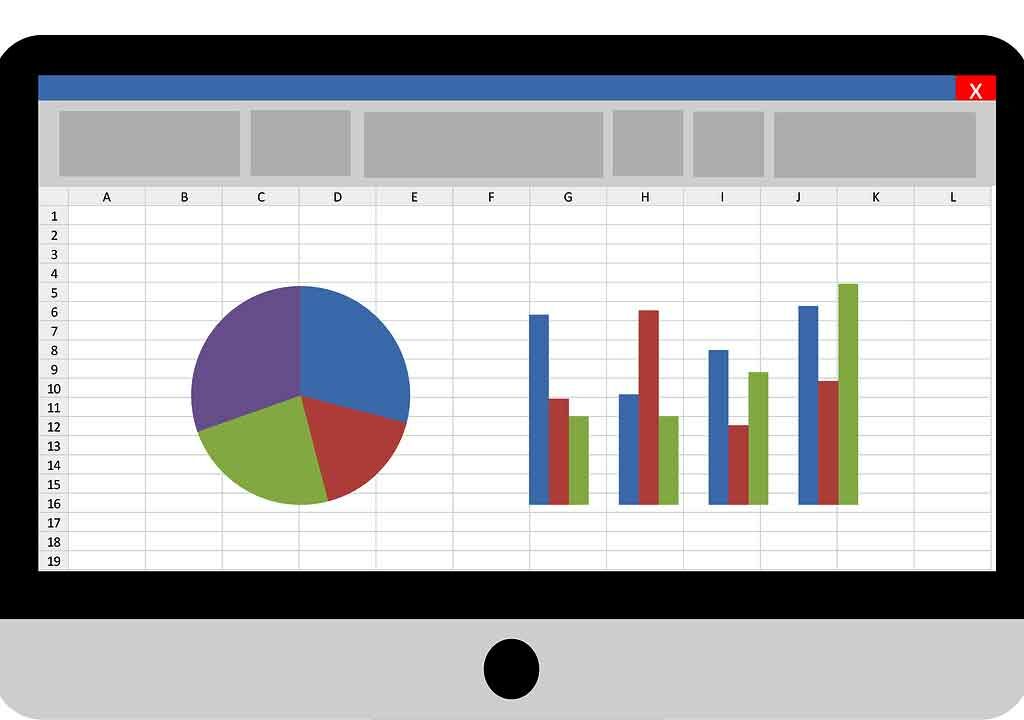Salah satu rumus yang paling sering digunakan pada microsoft excel adalah rumus IF, kami sudah membuatkan panduan belajar rumus excel IF lengkap dari dasar hingga tingkat lanjut.
Rumus IF di excel perlu di pelajari, karena masih banyak digunakan oleh perusahaan-perusahaan, baik perusahaan kecil maupun perusahaan besar sekalipun..
Sebelum mulai mempelajari rumus IF ini, kami sarankan anda lebih dulu mempelajari rumus-rumus dasar di microsoft excel, seperti rumus penambahan, pengurangan, perkalian dan rumus mencari persen, tujuannya adalah agar lebih memudahkan pemahaman ketika belajar rumus excel IF ini.
Rumus Excel If
Rumus excel IF itu sebenarnya sangat luas sekali, tergantung dengan kebutuhan penggunanya, seperti rumus IF menentukan gaji karyawan berdasarkan jabatan, rumus IF lulus atau tidak lulus siswa dan lain sebagainya.
Rumus If Pada Excel 3 Kondisi Atau Rumus Excel IF Bertingkat
IF itu berarti “JIKA“, dimana menyatakan sebuah kondisi-kondisi tertentu.
Rumus excel IF bertingkat akan kita contohkan pada perhitungan gaji karyawan dimana ini adalah rumus if pada excel 3 kondisi.
Ketentuannya sebagai berikut : Jika jabatan karyawan adalah manager maka mendapat gaji pokok Rp. 5.000.000, gaji staff Rp. 3.000.000, sedangkan untuk karyawan biasa dapat gaji pokok Rp. 2.500.00.
Perhitungan tunjangan : Jika jabatan manager mendapat tunjangan 5%, staff 3% dan karyawan biasa 2%.
Buatlah Tabel Seperti Gambar Di Bawah Ini.

Berdasarkan dari tabel di atas maka dapat di lihat bahwa rumus excel IF mengandung kata yaitu jabatan, Manager, Staff dan Karyawan.
Pertama kita akan menentukan gaji karyawan berdasarkan jabatannya. Pada cell F5 ketik rumus if berikut : =IF(E5=”MANAGER”,5000000,IF(E5=”STAFF”,3000000,2500000)) kemudian enter.
Penjelasan : jika pada cell E5 adalah jabatan MANAGER maka mendapat gaji 5000000, jika pada cell E5 jabatan STAFF maka mendapat gaji 3000000, jika tidak kedunya maka dapat gaji 2500000.
Setelah mendapatkan hasil, anda bisa menarik hasil tersebut ke bawah tanpa membuat rumus lagi.
Berikutnya kita akan mencari tunjangan berdasarkan jabatan. Pada cell G5 ketik =IF(E5=”MANAGER”,5%,IF(E5=”STAFF”,3%,2%))
Agar mendapatkan gaji bersih, kita harus menambahkan gaji pokok dengan tunjangan. Pada cell H5 ketikan rumus berikut =F5+F5*G5
Rumus excel if bertingkat di atas adalah menggunakan 3 kondisi, anda juga bisa menggunakannya pada 4 kondisi atau lebih.
Rumus Excel Vlookup
Rumus Excel Vlookup digunakan ketika anda ingin menemukan data pada sebuah tabel dan mengambil data tersebut secara vertical untuk di analisa pada tabel yang lain.
Vlookup bisa digunakan di sheet yang sama mapun pada sheet yang berbeda di Microsoft Excel.
Rumus Excel Vlookup Biasa
Sebelum menggunakan rumus excel if vlookup, ada baiknya kita mempelajari dasar-dasar terlebih dahulu, agar lebih cepat memahami penggunaan IF Vlookup nantinya.
Masih menggunakan tabel gaji karyawan di atas, kita akan membuat sebuah tabel baru dengan nama Tabel Gaji Bersih, dimana data pada tabel list gaji di ambil dari tabel perhitungan gaji.

Susunan rumus excel Vlookup =vlookup(nilai yang dipakai untuk menemukan data,table yang ingin di cari, urutan kolam yang ingin di ambil dari tabel yang di cari, False).
False adalah menemukan data yang pasti, sedangkan True untuk menemukan data yang sama atau mirip, berdasarkan nilai yang di pakai untuk menemukan data.
Pada gambar Tabel Gaji Bersih di atas, kita menggunakan NAMA KARYAWAN sebagai nilai yang di pakai untuk menemukan data pada tabel perhitungan gaji.
Pada cell J5 ketikan rumus =VLOOKUP(I5,B4:D11,3,FALSE).
Kelebihan menggunakan Vlookup adalah, kita bisa memindahkan data antara 2 tabel meskipun data tersebut tidak berurutan.
Pada majalah berikutnya kami akan membahas rumus excel if Vlookup.
Agar lebih mudah memahami tutorial rumus excel IF ini, silahkan tonton videonya di chanel youtube Supriandi Azpar.